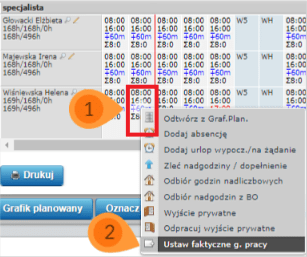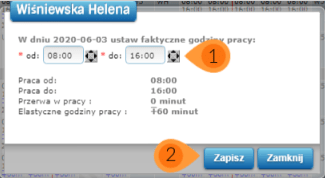Pomoc
- Podstawy
- Wnioski
- Pracownicy
- Grafik Planowany (GP)
- Grafik Wykonywany (GW)
- Powiadomienia
- Raporty
- Firma
- Obowiązki managera
- Inne
Opcjonalnie - nanoszenie zmian na "Grafiku Wykonywanym"
W sytuacji, gdy następuje zmiana zdarzenia zainicjowanego i zaakceptowanego wnioskiem, np. gdy:
- nadgodziny złożone wnioskiem pracownika okażą się dłuższe lub krótsze;
- odbiór nadgodzin odbył się w innym czasie niż na wniosku, albo nie odbył się;
- wnioskowana absencja nie odbyła się;
przełożony jest zobowiązany do nasienia stosownych zmian. Jest to możliwe na Grafiku Wykonywanym poprzez:
- usunięcie lub wprowadzenie faktycznego czasu nadgodzin,
- usunięcie lub wprowadzenie faktycznego czasu odbiorów nadgodzin;
Usunięcie lub edycja zdarzenia powstałego w wyniku akceptacji wniosku nie zmienia informacji na Wniosku. Oznacza to, że jeśli nadgodziny zostaną wstawione poprzez zaakceptowanie wniosku, a następnie usunięte z grafika, wniosek dalej będzie miał status "Zaakceptowany".
- 1Przykład - edycja nadgodzin
-
Edycja nadgodzin:
- Otwieramy grafik wykonywany i prawym klawiszem myszki klikamy na dniu w którym należy dokonać korekty nadgodzin (rys., [1]).
- Z wywołanego menu kontekstowego wybieramy polecenie "Zleć nadgodziny/dopełnienie" (rys., [2]).
- W oknie "Nadgodziny" ustawiamy nadgodziny, następnie zapisujemy zmianę.
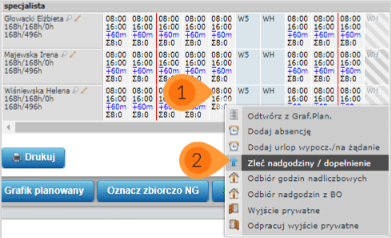
W przykładzie praca zaplanowana była w godz. 08:00-16:00. Nadgodziny były wnioskowane od 16:00 do 16:30. Korekta w tym przypadku polega na ustawieniu godziny zakończenia pracy dodatkowej na 17:00 (rys., [1]).
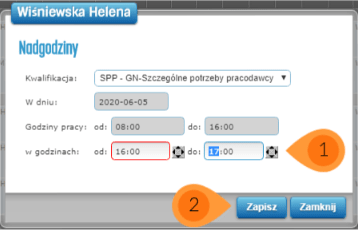
- 2Użycie funkcji ustal faktyczne godziny pracy
-
W przypadku, gdy chcemy dodać nadgodziny, odbiory nadgodzin bezpośrednio na grafiku wykonywanym, a w danym dniu są ruchome godziny pracy np. +-60min (rys. 1, [1]) najpierw należy ustalić faktyczne godziny pracy".
- Prawym klawiszem myszy klikamy na dniu, w którym należy ustawić faktyczny czas pracy (rys. 1, [1]).
- Z wywołanego menu kontekstowego wybieramy polecenie "Ustaw faktyzcne godziny pracy" (rys. 1, [2]).
- Ustawiamy właściwy czas pracy, następnie zapisujemy zmianę (rys. 2, [1,2]).